iOS 기기의 '연락처' 앱에서 Google Workspace 디렉터리를 검색하려면 아래와 같이 계정 추가 작업이 필요합니다.
1. iOS 설정 > Mail > 계정 > 계정 추가를 선택 
2. Microsoft Exchange 를 선택

3. 이메일(GWS)과 설명을 입력 후, '다음'을 선택

4. '수동으로 구성'을 선택
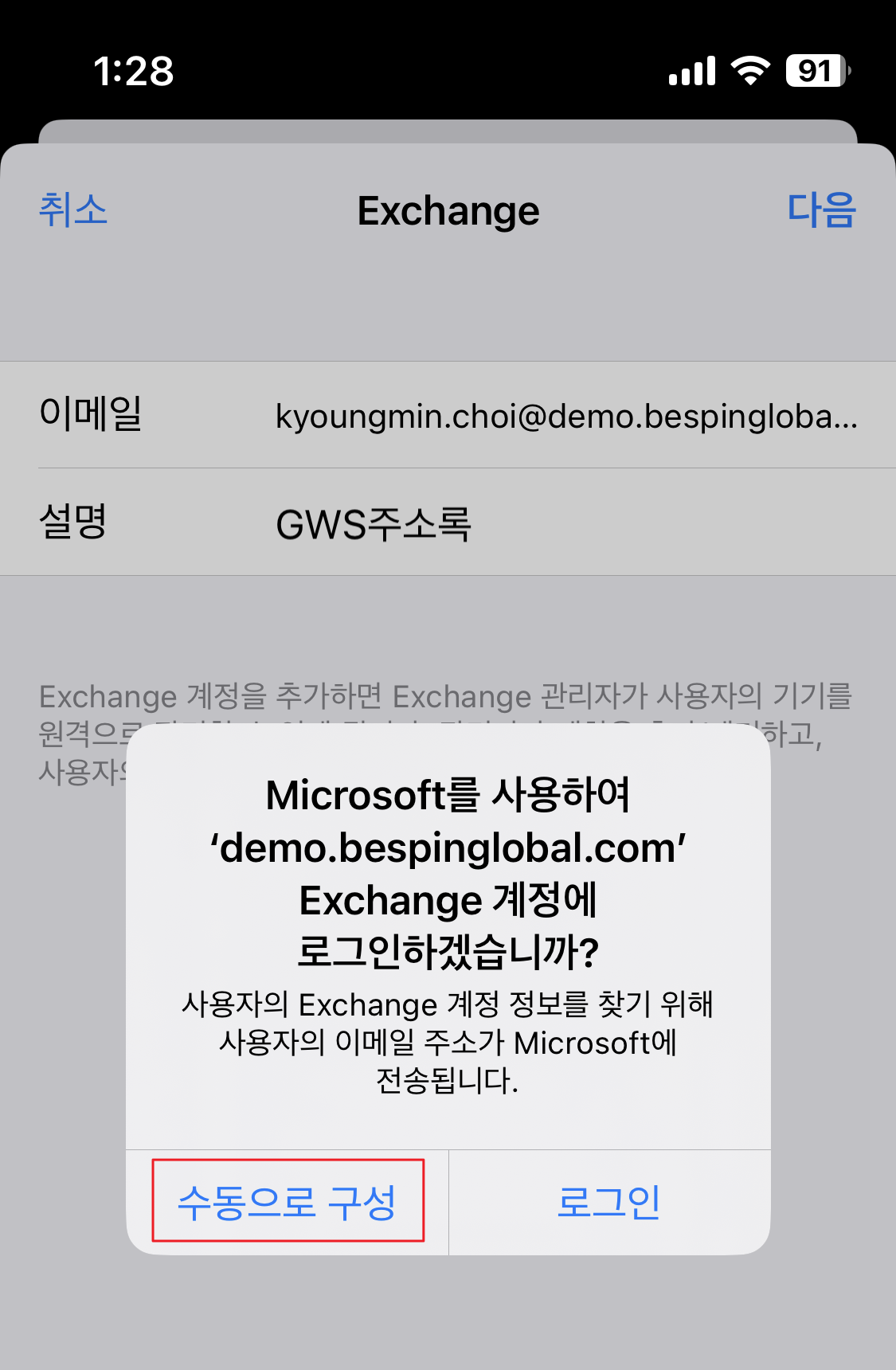
5.아래와 같이 입력 후, 우측 상단의 '다음'을 선택
- 서버: m.google.com
- 사용자 이름: GWS 이메일주소
- 암호: GWS 패스워드
* 주의사항: GWS계정에서 2단계 인증을 활성화한 경우, 아래 가이드 참고하여 앱 비밀번호를 생성 후 해당 앱 비밀번호를 암호란에 입력합니다.
6. 동기화할 앱을 선택 > 저장 (*연락처만 선택하는 걸 권장합니다.)

7. iOS기기에서 연락처 앱 실행 > 좌측 상단의 '목록' 선택

8. 아래처럼 생성된 GWS주소록 항목에서 '전체 주소 목록'을 선택합니다.

9. 특정 단어를 검색하면 디렉터리 검색이 가능합니다. (GWS계정에 연락처 정보도 추가되어 있으시면 휴대폰 번호로도 검색이 가능합니다.)

*디렉터리 전체 리스트가 표시되진 않습니다. 특정 단어나 번호를 검색해야 리스트가 표시됩니다.
*iOS기기로 전화가 올 시 이름 및 사진이 뜨려면 iOS 연락처나 Google 주소록 > 연락처에 저장된 번호여야 합니다.
참고 도움말:
Google 동기화로 iOS에서 Google Workspace 사용하기

